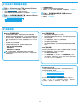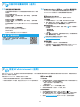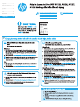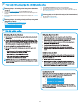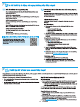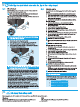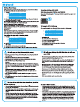HP LaserJet Pro MFP M125, M126, M127, M128 - Getting Started Guide
25
有線(乙太網路)網路連線(選用)
• 確認印表機使用長度適當的連接線連接至正確的網路。
• 確認網路連接埠旁邊的指示燈已亮起。
• 確認電腦已安裝列印驅動程式。
• 使用 Ping 指令偵測網路以測試網路連線:
Windows
按一下「開始」>「執行」。輸入 cmd,並按下 Enter。依序輸入 ping、
空格、印表機 IP 位址,然後按下 Enter。IP 位址範例:192.168.0.1。
若要尋找印表機 IP,請參閱「尋找印表機 IP 位址」。
OS X
開啟「網路工具程式」,並在 Ping 窗格中輸入 IP 位址。按下 Enter。
IP 位址範例:192.168.0.1。若要尋找印表機 IP,請參閱「尋找印表機
IP 位址」。
• 如果視窗顯示往返時間,表示網路運作正常。
• 如果 Ping 沒有作用,嘗試重新啟動印表機,再重新檢查所有的連線步驟。
無線網路連線(僅限 nw、rnw 和 fw 機型)
• 確認未連接網路線。 當網路線已連接時,印表機無法連接至無線網路。
• 確認印表機和無線路由器已開啟且接通電源。 此外,確定無線開關已
開啟。
• 確認印表機位於無線網路範圍內。 對多數網路而言,印表機必須是在距
離無線存取點(無線路由器)30 公尺(100 英呎)以內的位置。
• 確認電腦已安裝列印驅動程式。
• 確認電腦和印表機連接至相同的無線網路。
• 若是使用 Mac,請確認無線路由器支援 Bonjour。
• 重新啟動無線路由器。
傳真疑難排解(僅限 fn、fp 和 fw 機型)
檢查實體連線
• 確認電話線已連接到印表機背面傳真連接埠 和牆上插座。
• 對於電話分機或其他附加裝置,請確認電話線已連接到印表機背面電
話連接埠 和裝置。
• 如果因為偵測不到撥號音或在忙線中而無法對外撥打電話,請連接到
不同的電話線路。
• 若是使用網路傳真 (Fax over IP) 服務,請降低傳真速度,並關閉「錯誤
更正模式」(位於印表機控制面板上的「傳真設定」功能表中)。
檢查印表機傳真設定
• 若要使用電話公司或服務供應商提供的語音信箱服務,請確定印表機
「接聽鈴聲次數」設定所設定的鈴聲次數比電話答錄機的還要少。
• 如果已將多組電話號碼指定給同一條實體電話線路,而且有多台裝置
共用該線路時,請確定印表機設定了正確的區別鈴聲設定。使用一個
會讓印表機接聽傳真而忽略其他鈴聲類型的設定。
• 將「傳真速度」設定設為「中等 (V.17)」或「慢速 (V.29)」,也可以
改善傳送傳真的功能。
疑難排解
使用指南
使用指南包含印表機使用方式及疑難排解資訊。 這可在印表機光碟或網路
上取得:
1. 前往:
• www.hp.com/support/ljMFPM125series
• www.hp.com/support/ljMFPM126series
• www.hp.com/support/ljMFPM127series
• www.hp.com/support/ljMFPM128series
2. 選擇適當的語言,然後選擇印表機(如果有出現提示),然後按一下
「User guides」(使用指南)。
對於 Windows,使用指南會在進行建議的軟體安裝時複製到電腦。
Windows
®
XP、Windows Vista
®
和 Windows
®
7
按一下「開始」,依序選擇「程式集」或「所有程式」、「HP」、HP 印表
機的資料夾,然後選擇「說明」。
Windows
®
8
在「開始」 畫面中,以滑鼠右鍵按一下畫面中的空白區域,按一下應用程
式列的「所有應用程式」,然後按一下顯示印表機名稱的圖示並選擇「說
明」。
檢查韌體更新
1. 前往:
• www.hp.com/support/ljMFPM125series
• www.hp.com/support/ljMFPM126series
• www.hp.com/support/ljMFPM127series
• www.hp.com/support/ljMFPM128series
2. 從清單選擇印表機或類別,然後按一下「Drivers」(驅動程式)。
3. 選擇作業系統,並按一下「Next」(下一步)按鈕。
4. 選擇「Firmware」(韌體),並按一下「Download」(下載)按鈕。
控制面板說明(僅限 M127fw 和 M128fw 機型)
點選印表機控制面板上的「說明」 按鈕以存取說明主題。
其他支援資源
如需印表機的 HP 全方位說明,請前往:
• www.hp.com/support/ljMFPM125series
• www.hp.com/support/ljMFPM126series
• www.hp.com/support/ljMFPM127series
• www.hp.com/support/ljMFPM128series
• 解決問題
• 尋找進階組態設定指示
• 下載軟體更新
• 加入支援論壇
• 尋找保固及法規資訊
• 行動列印資源